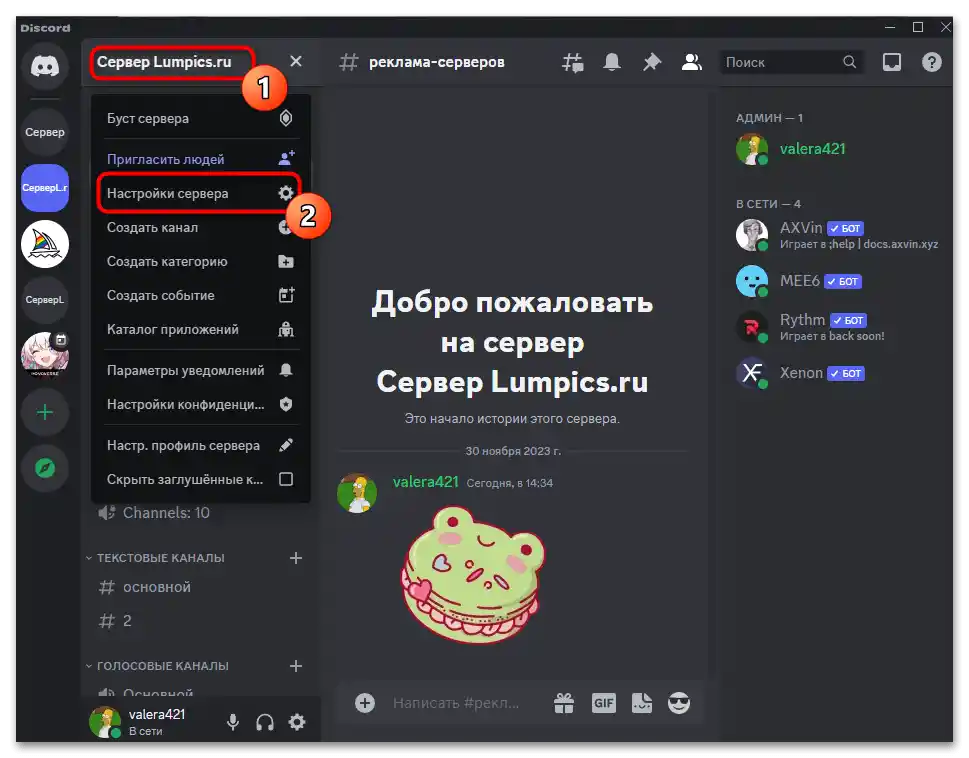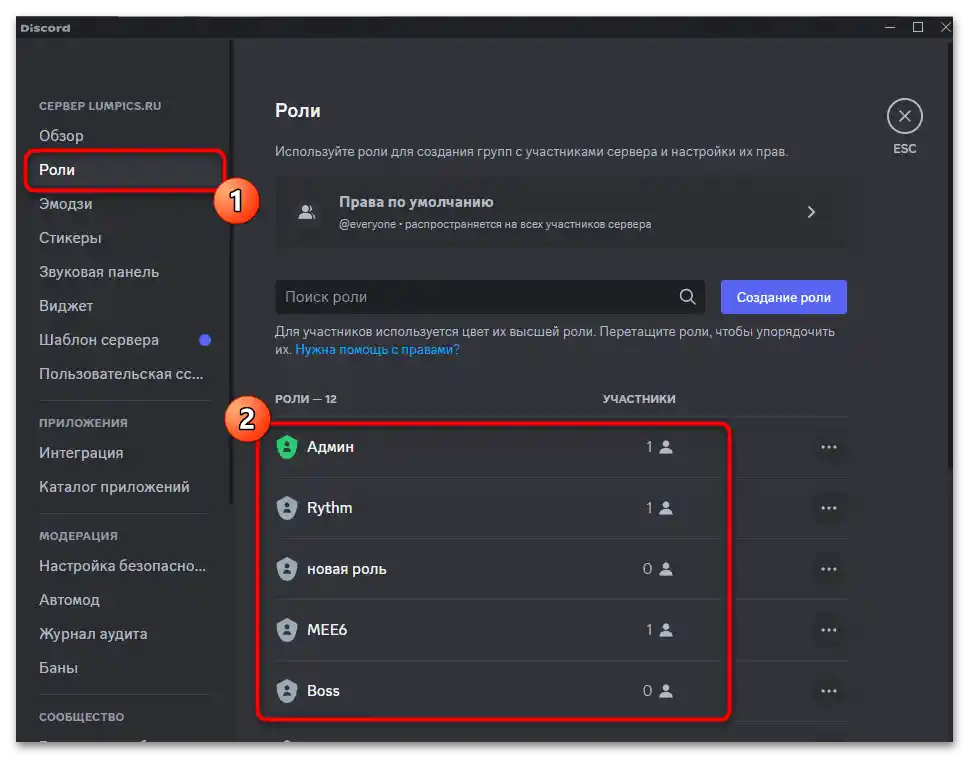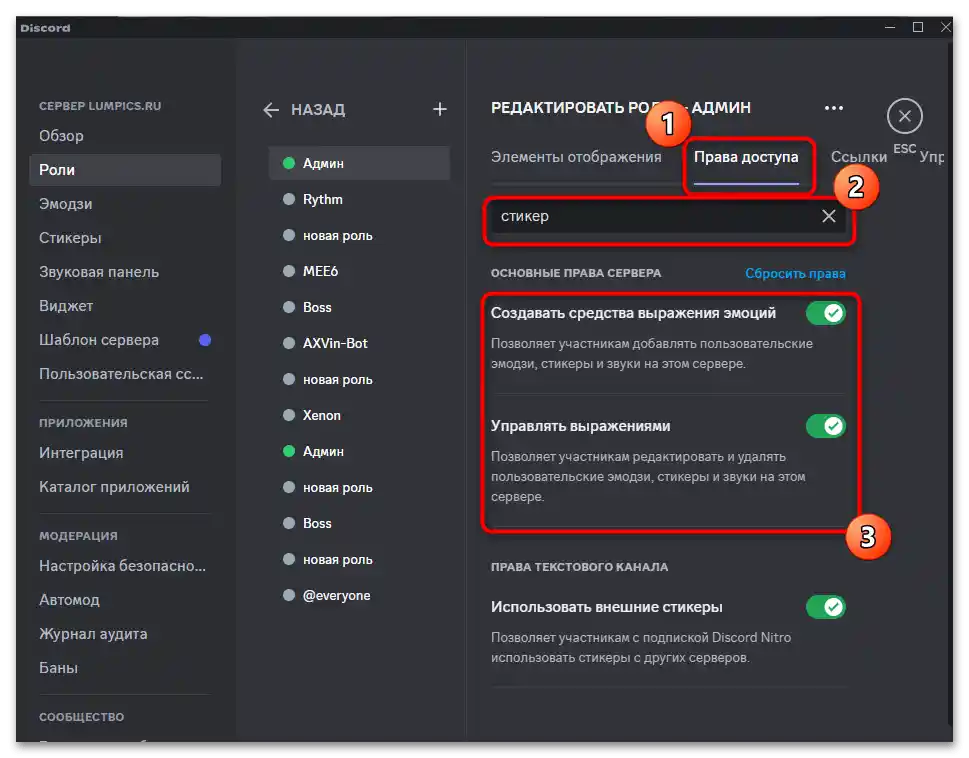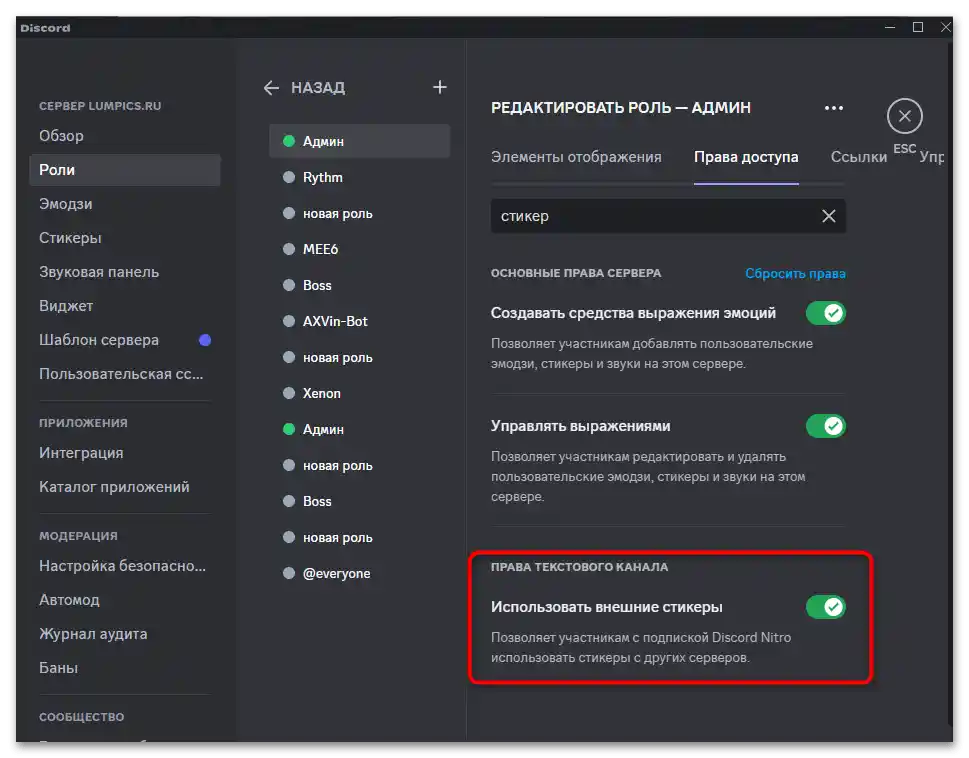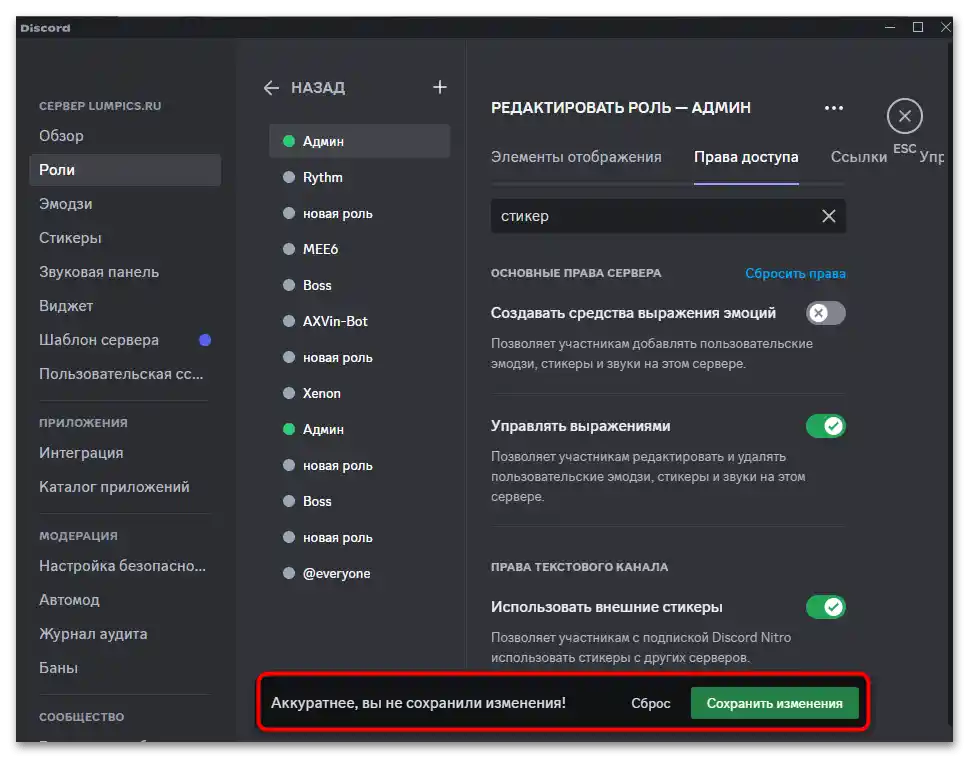Vsebina:
Priprava na dodajanje nalepk
Najpomembnejši korak pri nastavitvi nalepk za strežnik v Discord je njihova izbira in razvrščanje po najboljših, saj je število mest omejeno. Če se skupnost namerava razvijati in privabiti veliko število članov, bo smiselno celo ustvariti edinstvene nalepke, jih naročiti pri umetnikih ali pa samostojno izdelati slike, ki se navezujejo na tematiko strežnika. Vendar pa je vedno mogoče najti že pripravljene nalepke v formatu PNG s prozornim ozadjem na internetu in jih nato prenesti na računalnik.
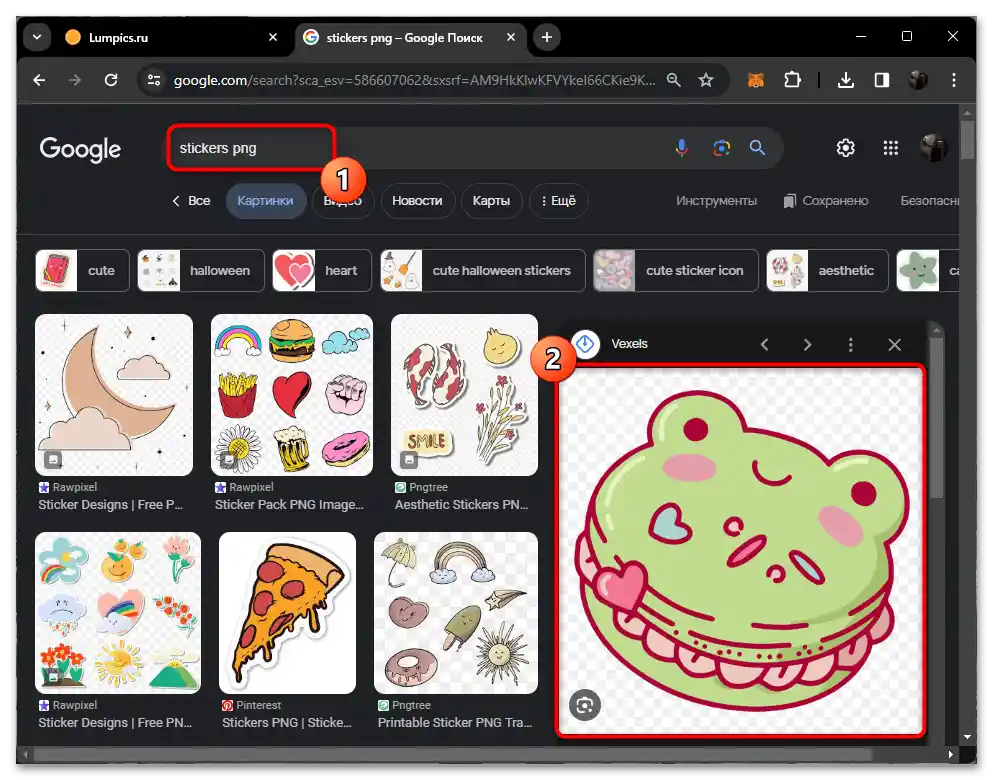
Omeniti je treba, da je za nalepke pomembno, da imajo prozorno ozadje, da ob pošiljanju na strežnik ne pride do okvirja. To bo prav tako pomagalo preprečiti težave z prikazovanjem slik v temnih in svetlih različicah programa. Če gre za hkratno obdelavo več nalepk po njihovem ročnem ustvarjanju ali prenosu, bo verjetno bolj priročno uporabiti za to posebno programsko opremo. Več informacij o tej temi poiščite v drugem članku na naši spletni strani, tako da sledite povezavi spodaj.
Preberite tudi: Ustvarjanje prozornega ozadja na sliki
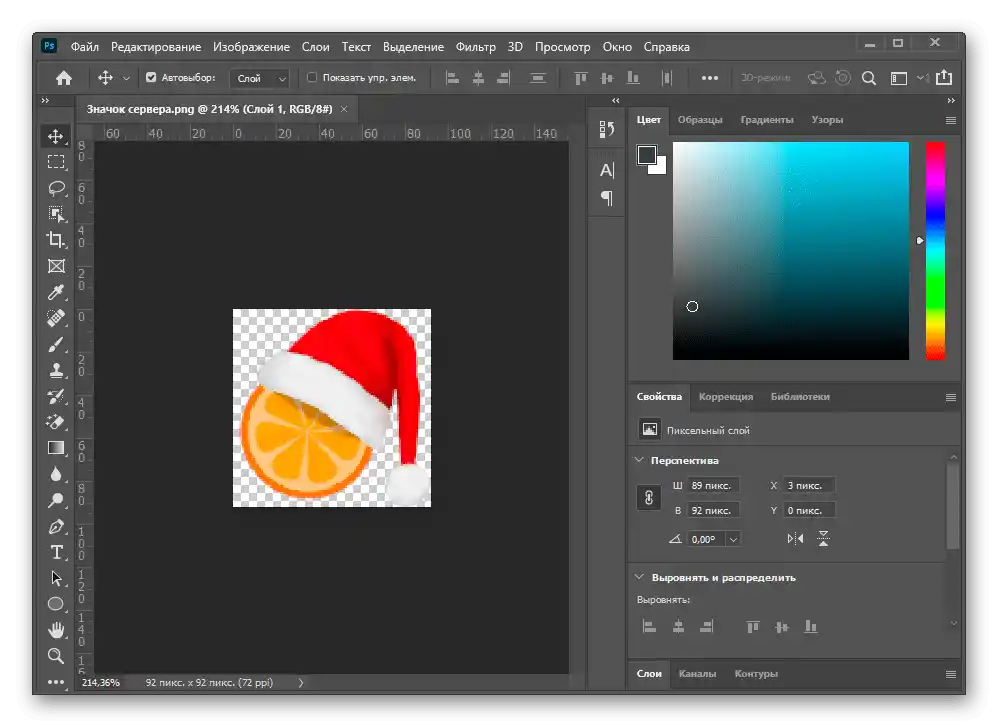
Vendar pa ne ustreza vsem možnost nalaganja dodatnih programov za odstranjevanje ozadja ali pa je ročno to nekoliko neprijetno. Zato je včasih lažje poiskati spletne strani s podporo umetne inteligence, ki samostojno izločijo predmet na sliki in odstranijo ozadje. Po uporabi takšnih orodij bo nalepka pripravljena za nalaganje na strežnik v Discordu.
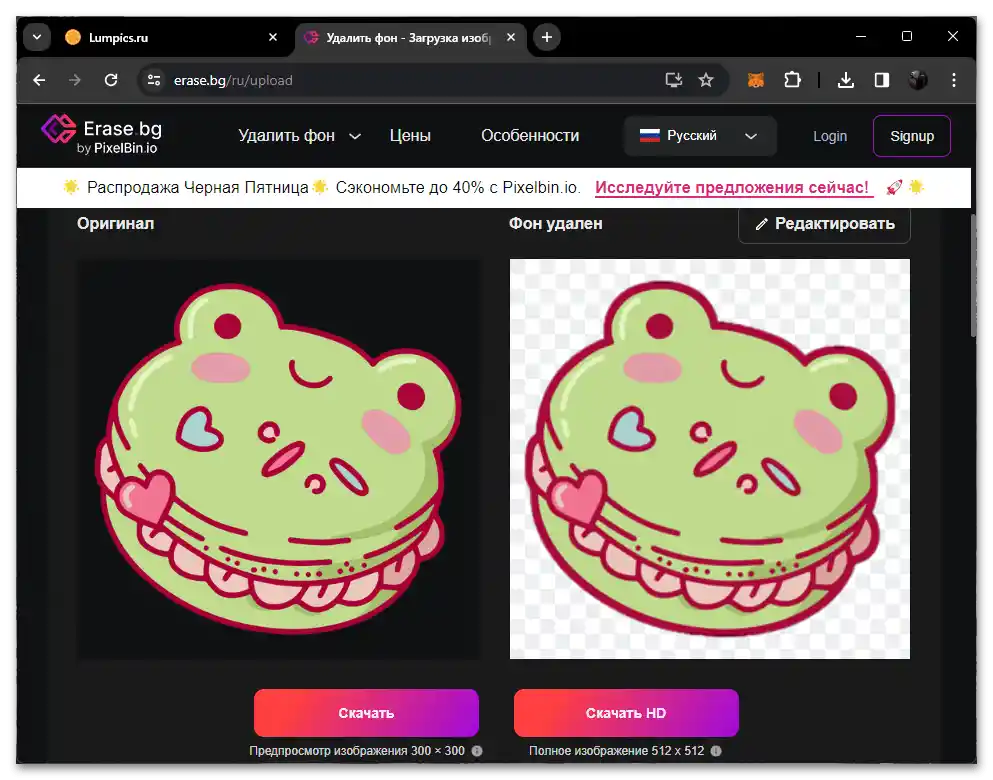
Nalaganje nalepk na strežnik v Discordu
Nove nalepke na strežnik lahko naloži le ustvarjalec in imetniki vlog, ki imajo to pravico. O urejanju dovoljenj za vloge bomo še govorili spodaj, zdaj pa se osredotočimo na splošno načelo dodajanja nalepk.Za to je v nastavitvah strežnika namenjen poseben razdelek z vsemi potrebnimi nastavitvami.
- Kliknite na ime strežnika, da odprete njegovo meni, od koder izberite točko "Nastavitve strežnika".
- Preko seznama razdelkov na levi preklopite na "Slikice", nato kliknite na "Naloži slikico".
- Prikazala se bo oblika za nastavitev datoteke, v kateri je najprej potrebno naložiti samo sliko, za kar kliknite na "Ogled".
- V oknu "Odpri" poiščite slikico in dvakrat kliknite nanjo z levim gumbom miške, da potrdite nalaganje.
- Takoj boste videli, kako izgleda slikica pri njenem pošiljanju v temni in svetli različici sporočilnika. Lahko se opirate na to pri preverjanju pravilnosti odstranitve ozadja.
- Vsaki slikici mora biti dodeljen emojij, da se ob njeni izbiri v klepetu takoj prikaže možnost zamenjave s slikico in uporabnik lahko pošlje ustrezno reakcijo.
- Določite za slikico čim bolj primeren emojij, kar bo znatno povečalo število njenih uporabljenj, saj bo udeležencem pogovora lažje naleteti na sliko.
- Obvezno dodajte ime slikice, ki naj bo sestavljeno iz ene ali več besed. Opisovati mora njeno temo, čustvo ali namen.
- Opis slikice ni obvezen, vendar je lahko koristen za slabovidne ali slepe udeležence pogovorov, ki uporabljajo poslušanje sporočil, vključno z emojiji in slikicami. Zato lahko poskrbite za takšne uporabnike in ustvarite jedrnat opis tega, katero čustvo izraža slikica ali kaj je na njej prikazano.
- Ko ste pripravljeni, kliknite "Naloži", s čimer potrdite dodajanje nove slikice na svoj strežnik.
- Zdaj se prikazuje na splošnem seznamu. K njemu se boste vedno lahko vrnili, da ga uredite ali izbrišete. Mimogrede, poleg slikic se vedno prikaže ime njenega avtorja, kar omogoča spremljanje aktivnosti vaših administratorjev na strežniku.
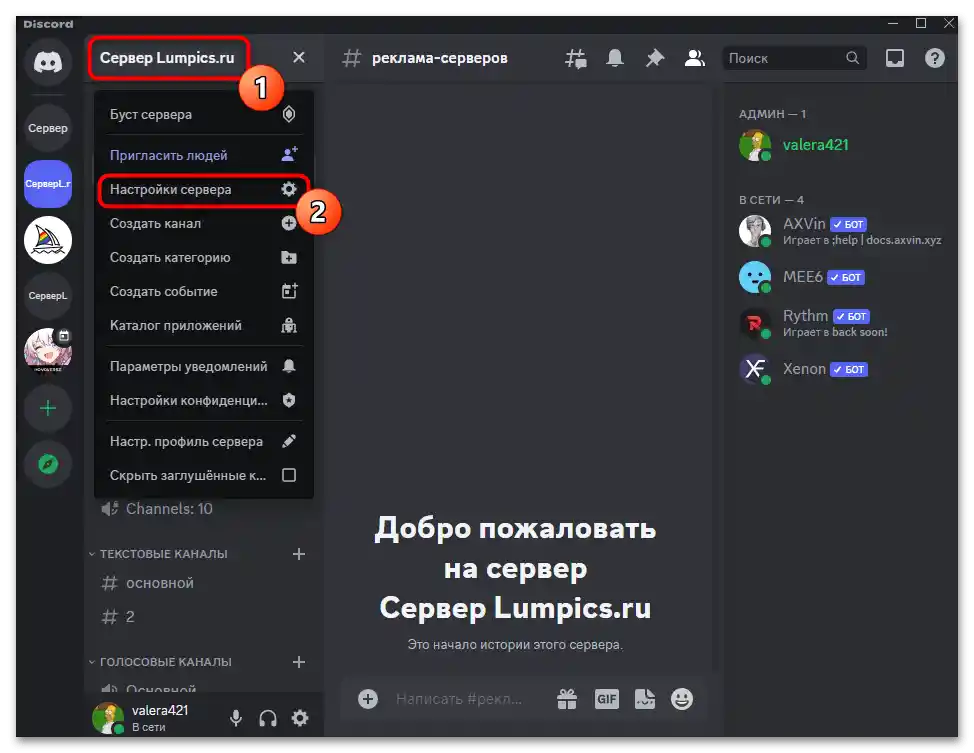
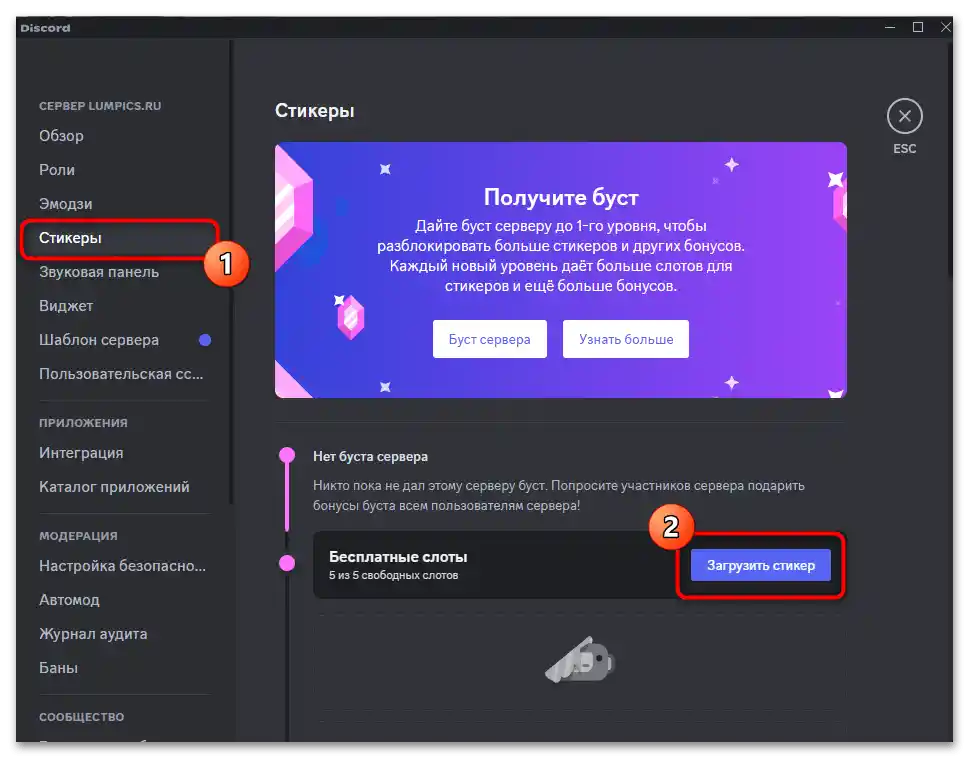
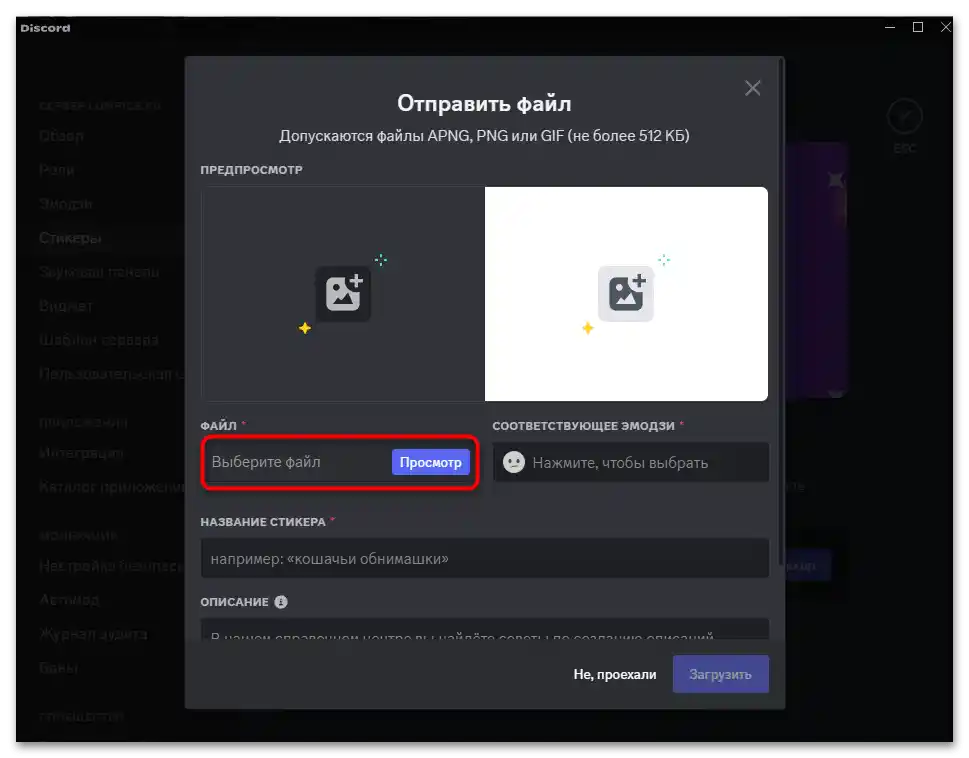
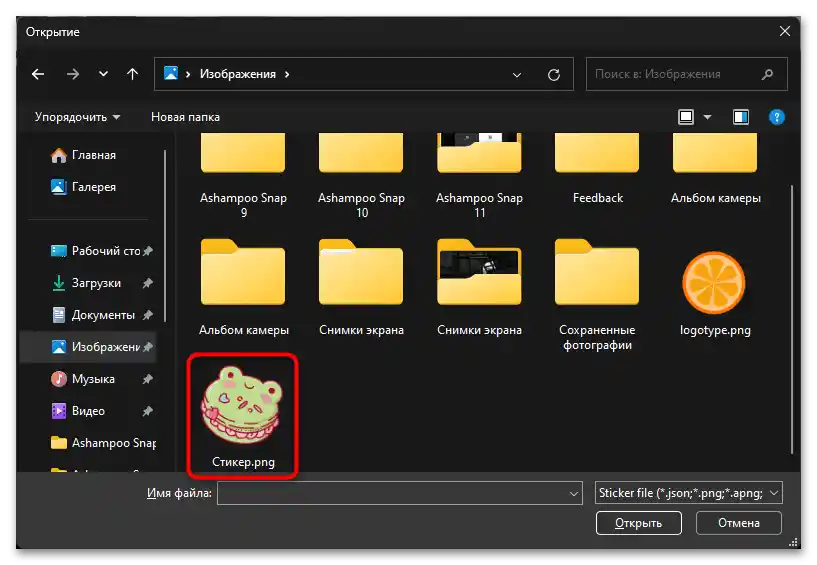
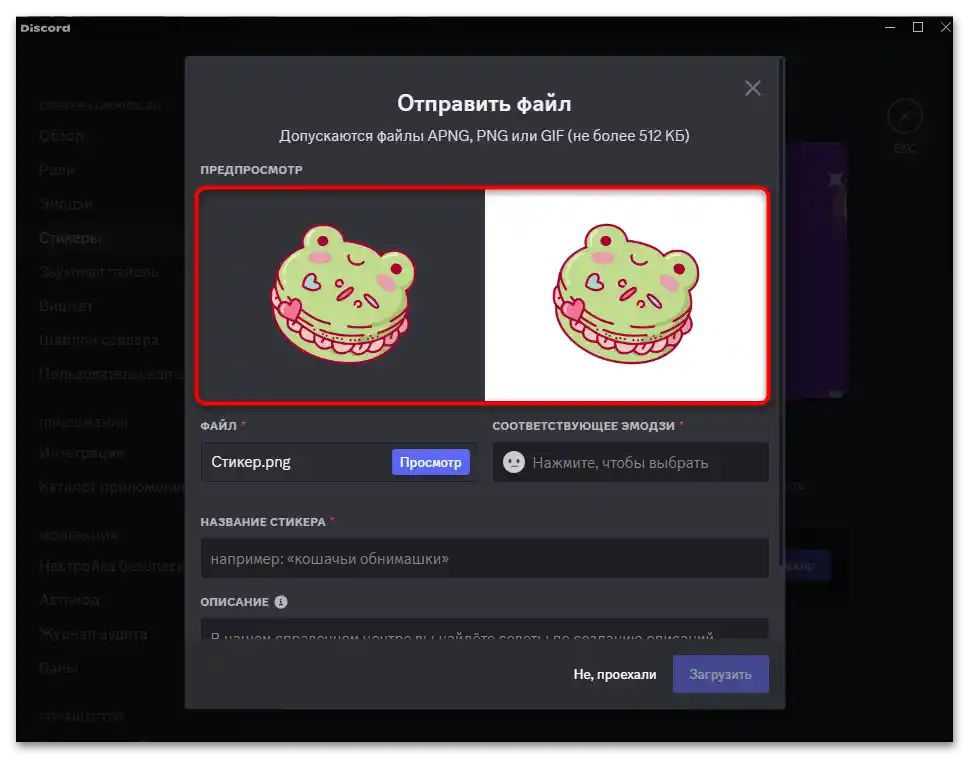
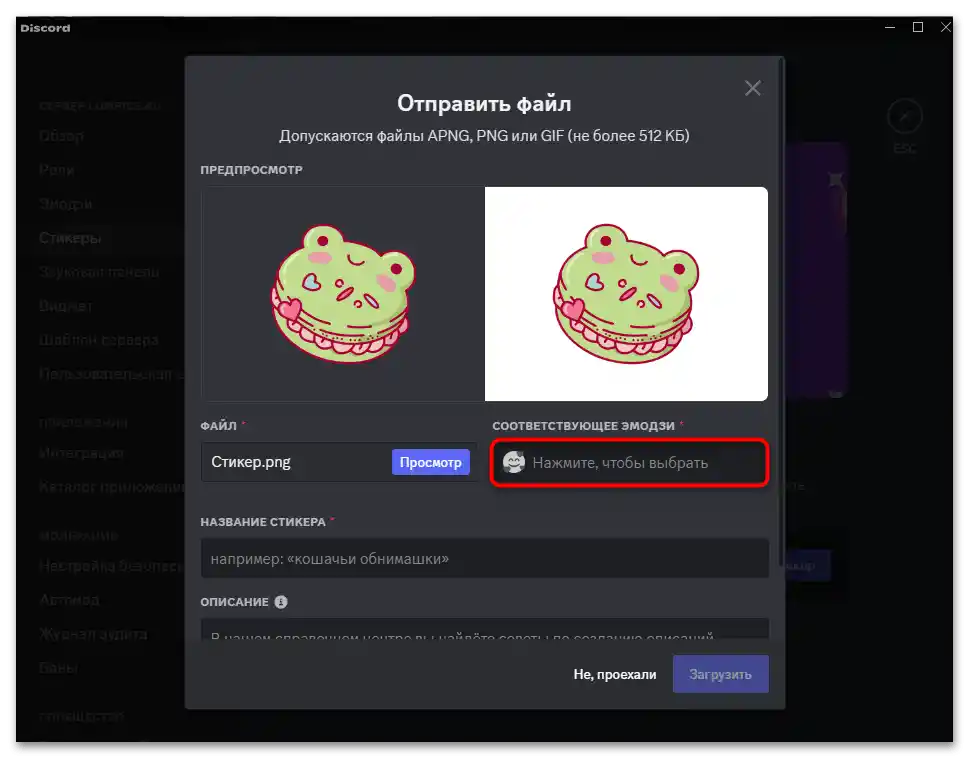
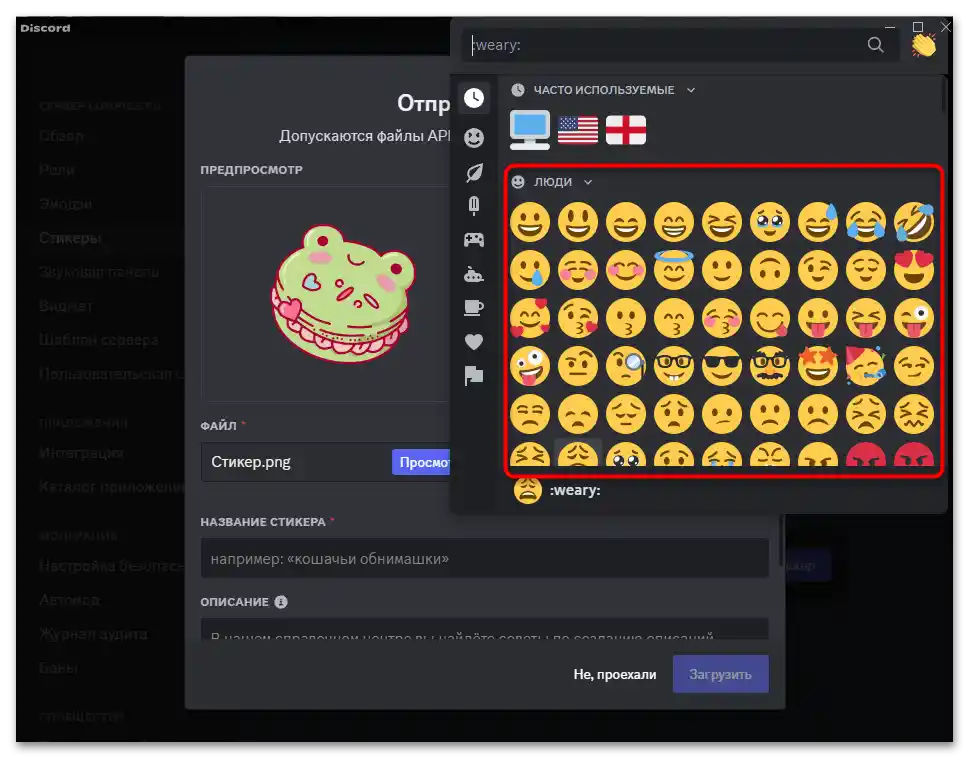
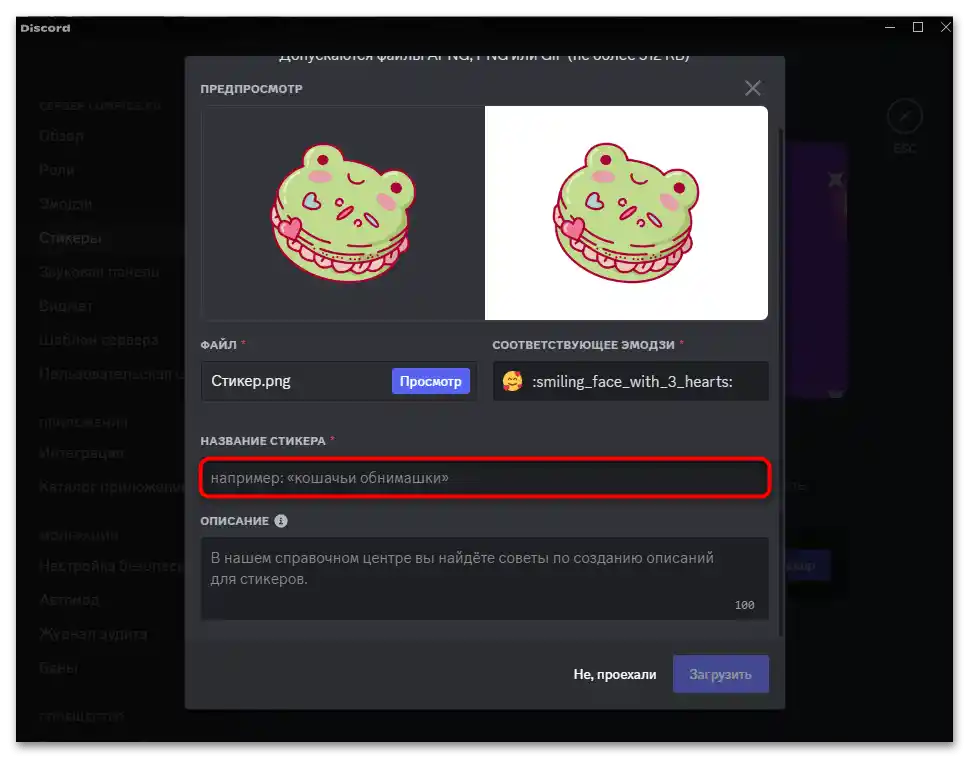
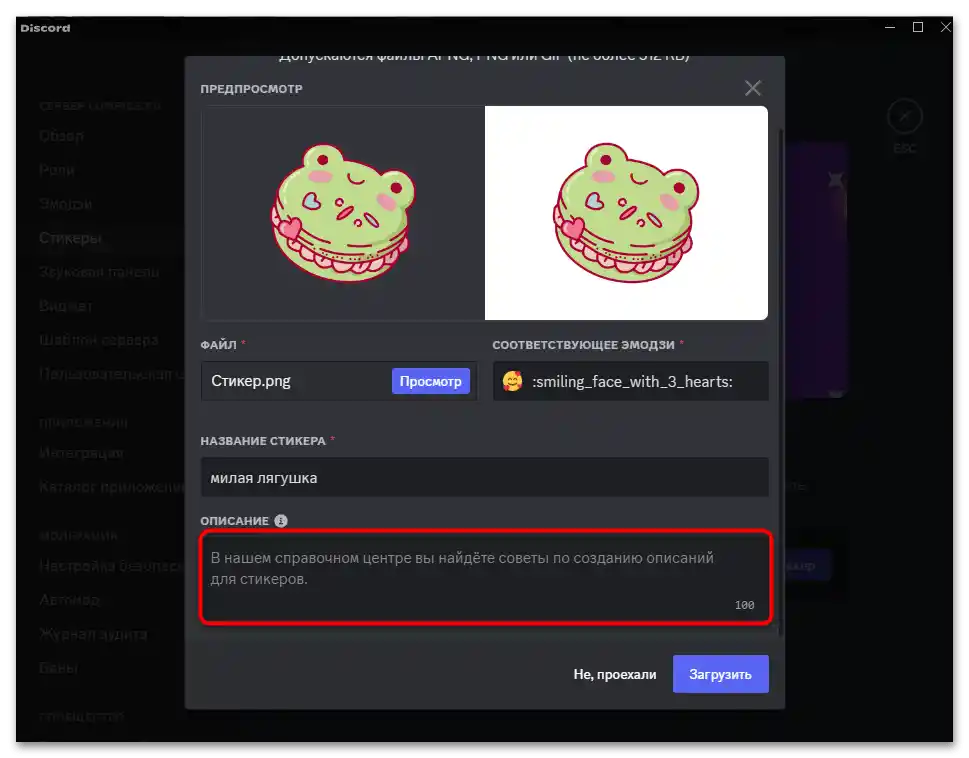
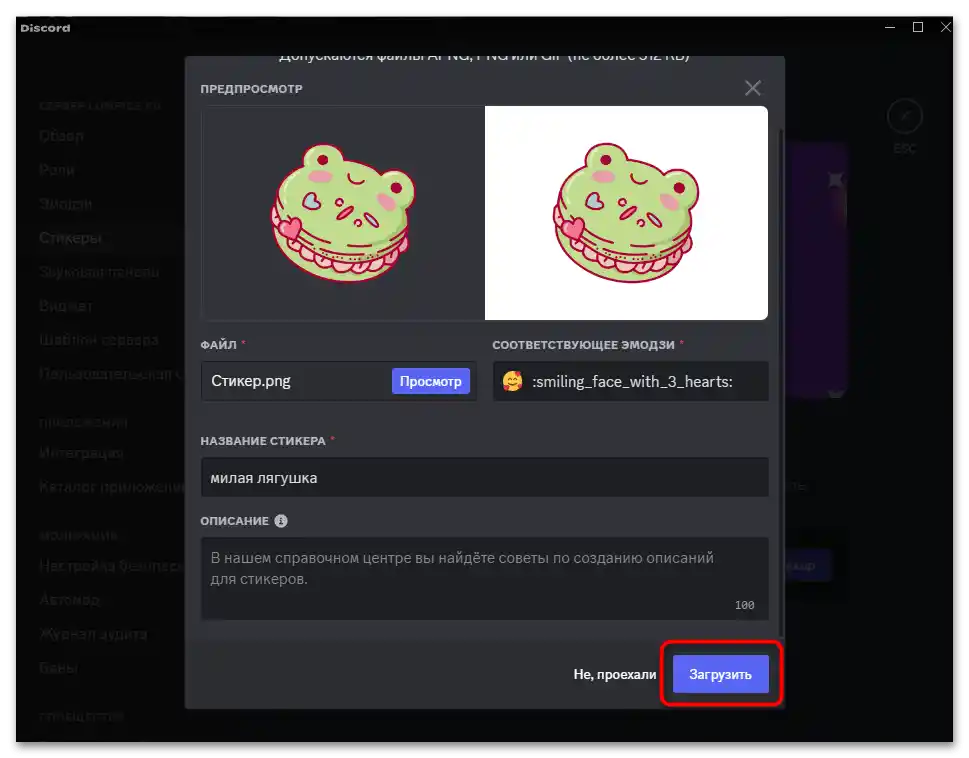
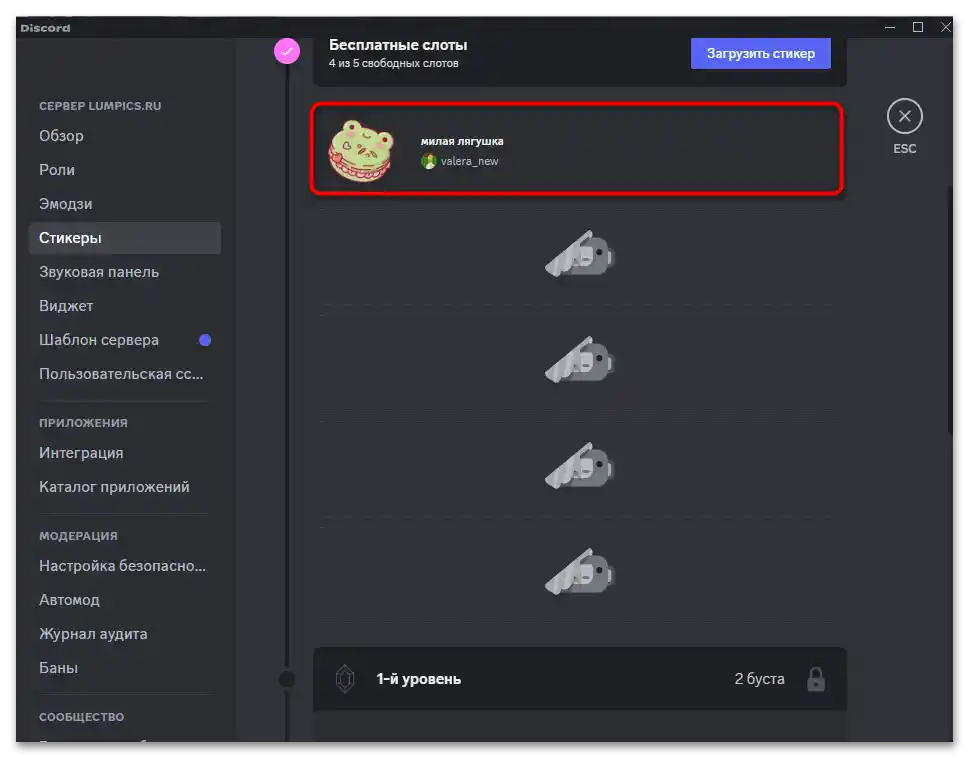
Razširitev slotov za slikice
Privzeto je za vsak strežnik na voljo pet brezplačnih slotov za slikice.Omejitev je predvsem povezana s tem, da slike zasedajo prostor na strežnikih in je potrebno omejiti njihovo število. Zato se vsem zainteresiranim ponuja možnost dokupa strežniških boostov, da odklenejo dodatne možnosti. Te lahko podarijo tudi sami udeleženci, s čimer podpirajo razvoj projekta. Na voljo je mogoče pregledati dostopne ravni s sloti za nalepke na naslednji način:
- Ponovno odprite meni za nalaganje nalepk, kjer bodite pozorni na bloke z ravnmi. Če je celo prva zaklenjena, to pomeni, da vašemu strežniku niso podarili boostov in jih je mogoče le kupiti samostojno. Za to uporabite zeleno tipko "Kupiti raven".
- Nato izberite število boostov, potrebnih posebej za vašo raven, in preidite na naslednji korak, tako da pritisnete "Nadaljuj".
- Preberite informacije o tem, kakšne prednosti pridobite s naročnino na Discord Nitro. Morda se vam bo ta možnost zdela bolj ugodna kot preprosto nakupovanje boostov. Kasneje se lahko sami odločite, ali boste kupili Nitro ali se ustavili le pri ravneh.
- Po nakupu boosta bo določeno število slotov odklenjenih in lahko nadaljujete z nalaganjem novih nalepk. Na tretji ravni postane število slotov maksimalno: obstoječim 30 slotom se doda še 30, tako da bo skupno mogoče naložiti do 60 unikatnih nalepk za en strežnik.
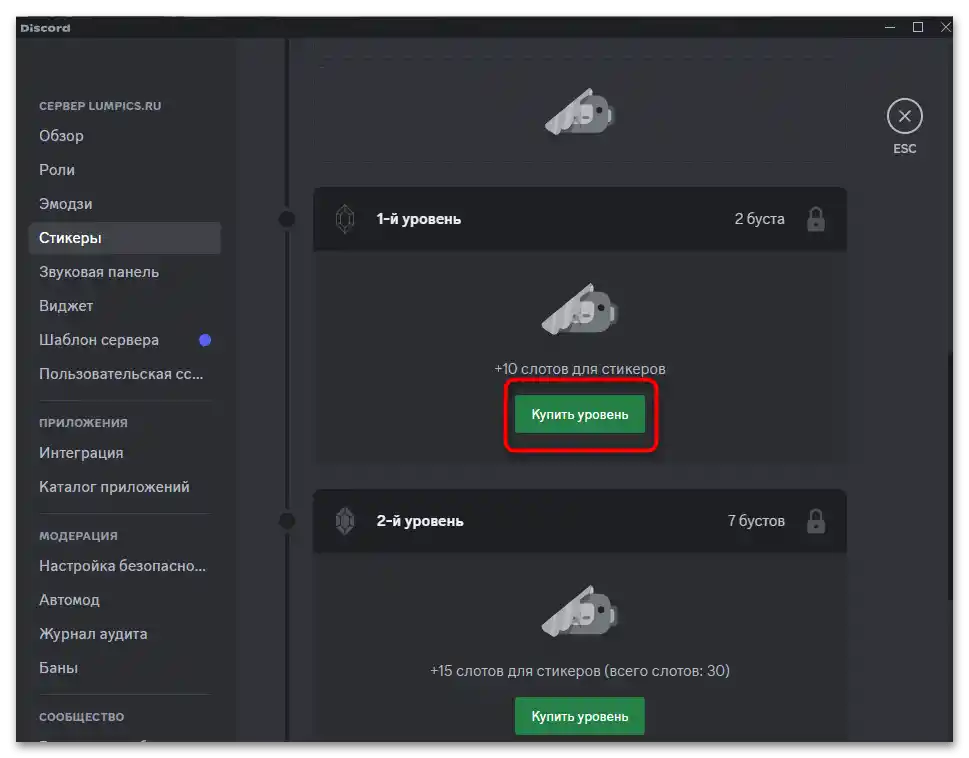
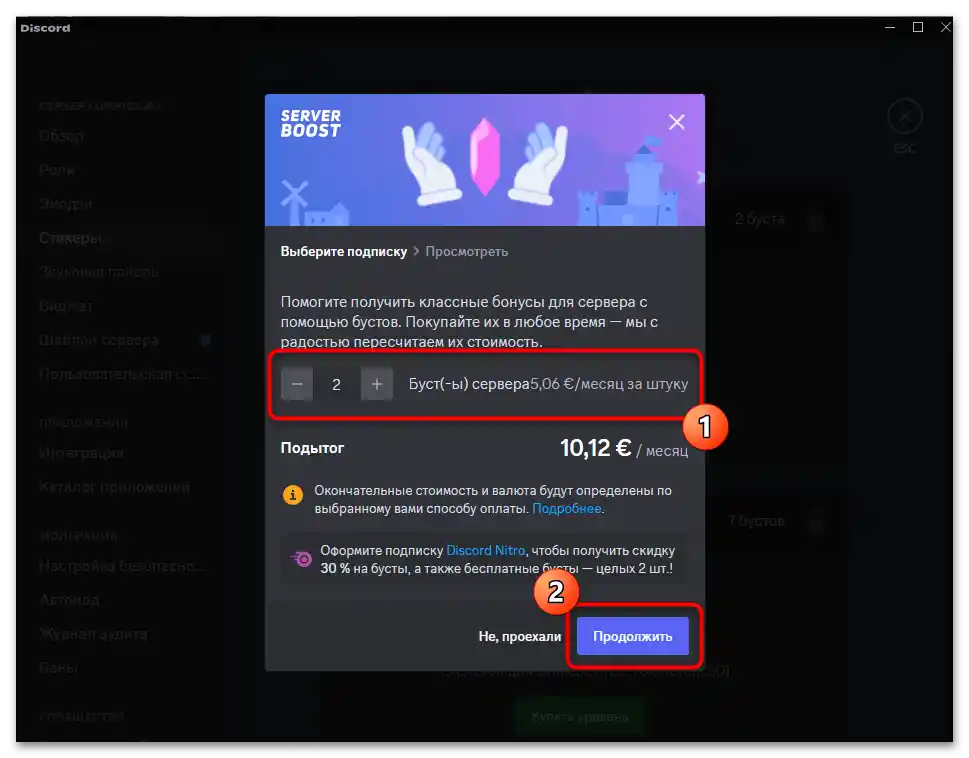
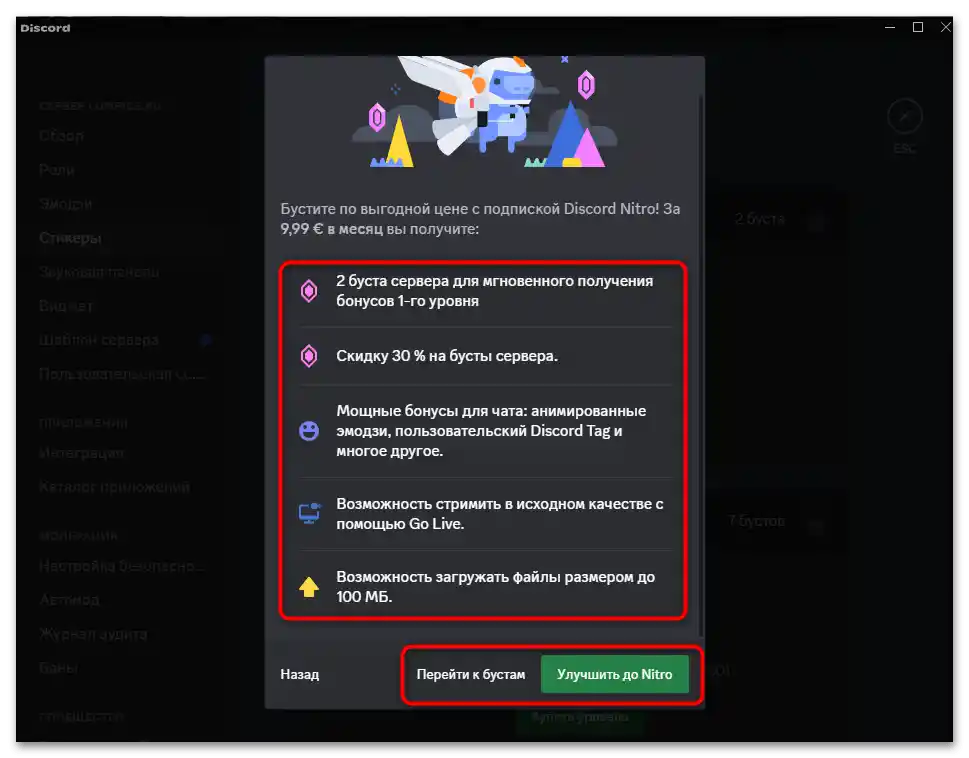
Uporaba dodanih nalepk na strežniku
Po dodajanju prvih nalepk bi bilo dobro preveriti njihovo pošiljanje na strežniku in izbiro iz skupnega menija, da ocenite koncept in videz vsake od slik. Poglejmo to nalogo na preprostem primeru, vi pa lahko to dejanje ponovite kadarkoli in na enak način pošiljate nalepke ali poveste udeležencem, da imajo zdaj tudi oni to možnost.
- Za neposredno izbiro nalepke v obrazcu za vnos sporočila pritisnite na ikono z emojijem.
- Pojdite na zavihek "Nalepke" in bodite pozorni na prvi blok.V njem so vedno prisotni nalepke vaše skupnosti, prav tako bo gumb za dodajanje nove nalepke, če so še na voljo prosti mesta in imate ustrezno pravico.
- Na levi strani je seznam drugih strežnikov, med katerimi lahko preklapljate, da izberete zunanje nalepke ali se vrnete k slikam svoje skupnosti.
- Po izbiri nalepke se ta takoj pošlje v klepet kot ločeno sporočilo in izgleda približno tako, kot je prikazano na naslednjem posnetku zaslona.
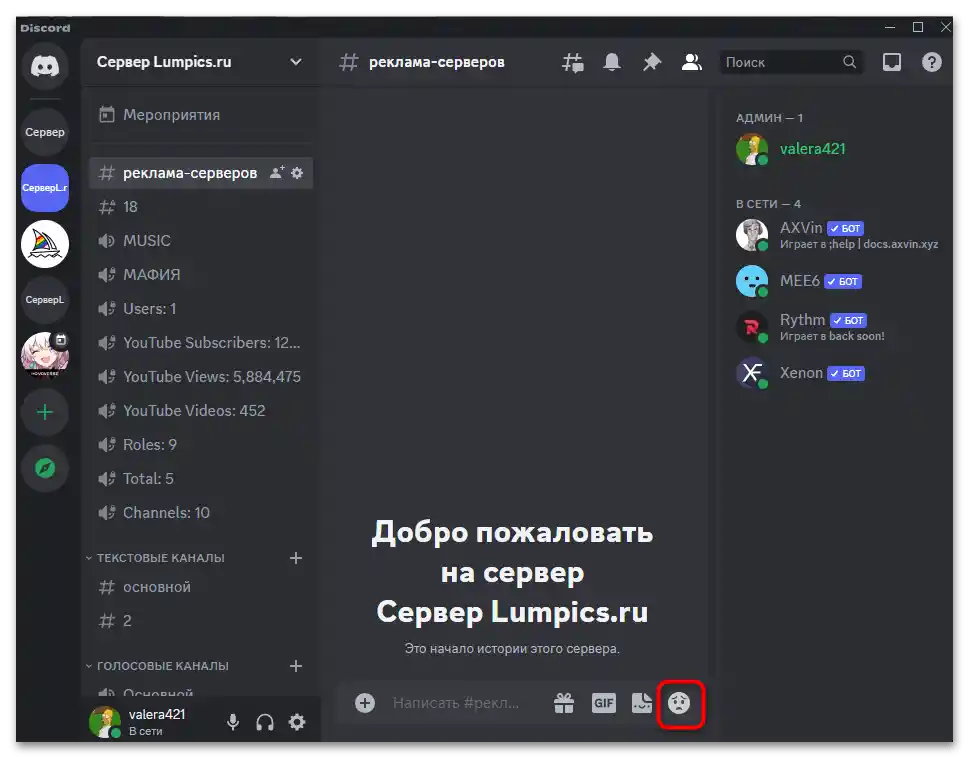
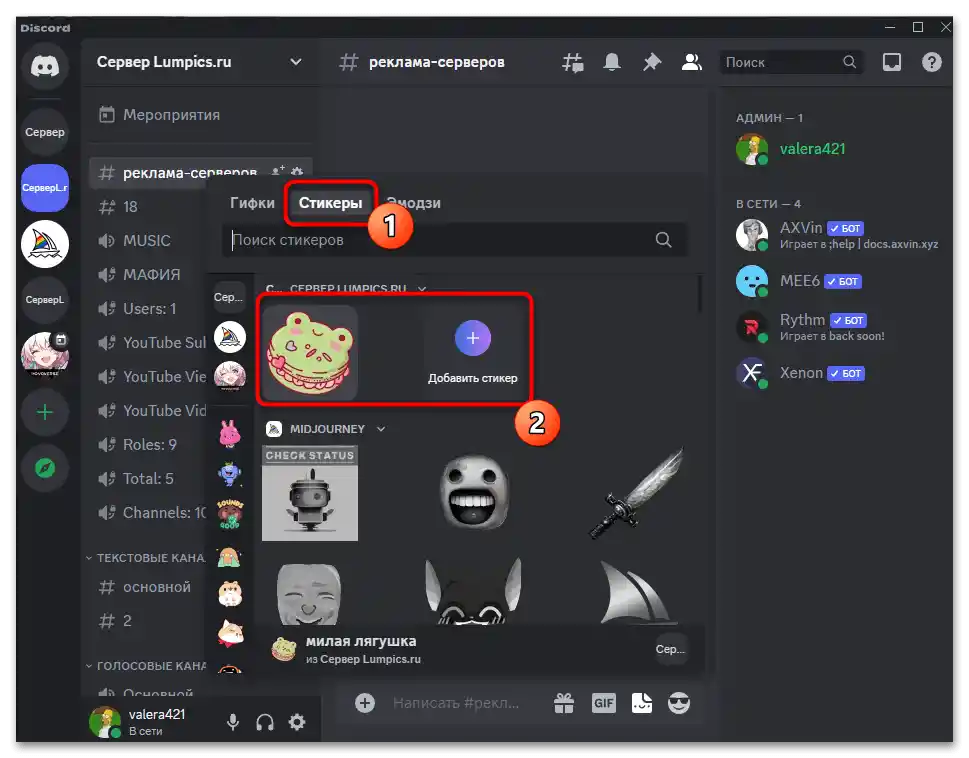
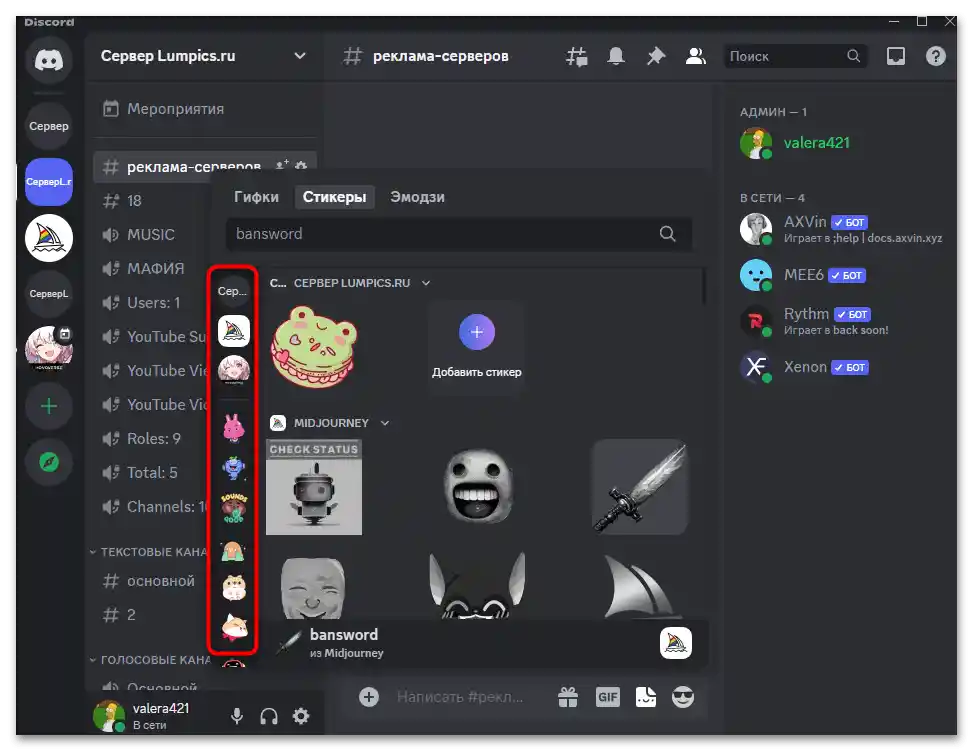
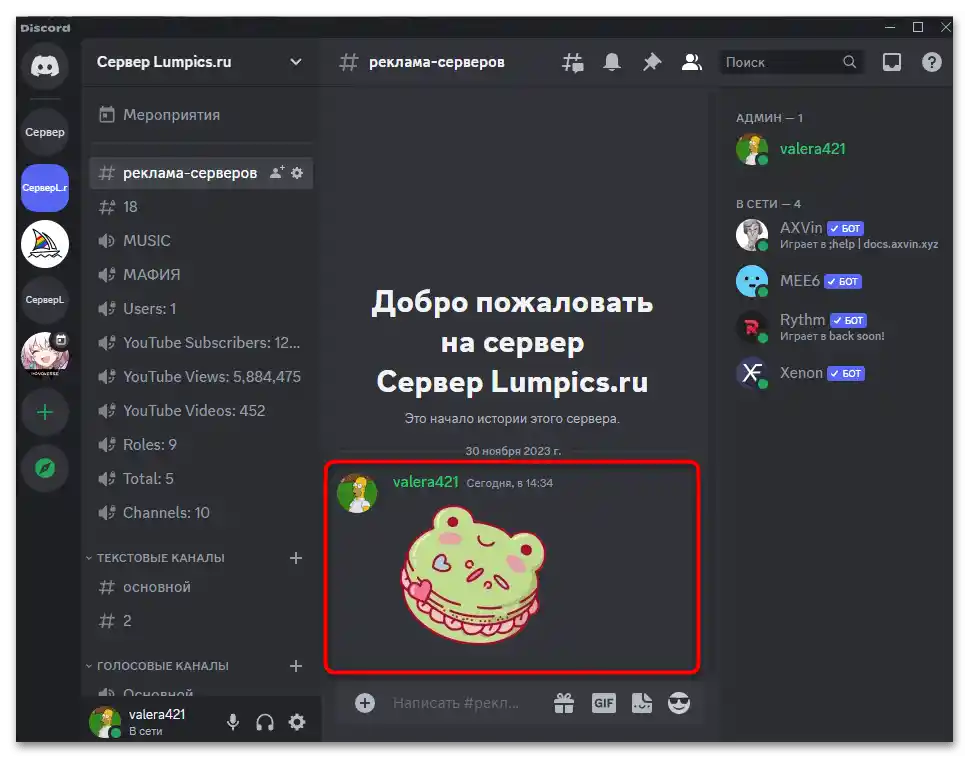
Nastavitev dovoljenj za ustvarjanje in urejanje nalepk
Če ste lastnik strežnika in ste se odločili, da nekaterim uporabnikom omogočite tudi ustvarjanje nalepk ali upravljanje že obstoječih, jim morate dodeliti vlogo, kjer bo to pravico mogoče nastaviti. Poglejmo ta postopek podrobneje, ob upoštevanju že obstoječe vloge.
Preberite tudi: Dodajanje in dodeljevanje vlog na strežniku v Discordu
- Ponovno razširite meni strežnika, od koder preidite v nastavitve.
- Na levi izberite razdelek "Vloge", nato pa se odločite za vlogo, kateri želite dodeliti dovoljenje za upravljanje nalepk.
- Preidite na zavihek "Dostopna pravica", preko iskanja poiščite dovoljenja, povezana z nalepkami, nato pa jih aktivirajte.
- Dodatno je podprto dovoljenje "Uporabljati zunanje nalepke", kar lahko nastavite za vse vloge na strežniku ali takoj za "@everyone". To vam omogoča, da sami urejate pošiljanje tujih nalepk na kanalih v vašem strežniku.
- Po vnosu vseh sprememb ne pozabite shraniti in šele nato zaprite okno, sicer bodo dovoljenja ponastavljena.